Manual do VBScript. Listagem 1 Recuperando espaço livre em disco com o VBScript
|
|
|
- Aurora Ventura Canedo
- 8 Há anos
- Visualizações:
Transcrição
1 Manual do VBScript Este artigo é derivado do System Administration Scripting Guide, um novo livro que será publicado como parte do Windows.NET Server Resource Kit. Quando combinado a tecnologias como a instrumentação de gerenciamento do Windows (WMI) e as interfaces de serviço do Active Directory (ADSI), o Microsoft Visual Basic Scripting Edition (VBScript) torna-se uma linguagem de scripts poderosa. Usando o VBScript juntamente com essas tecnologias, você pode escrever um script de aproximadamente linhas, um script completo com tratamento de erros, sub-rotinas e outras construções de programação avançadas. Por sua vez, esse script fornece a você controle completo sobre todos os aspectos do seu ambiente de computação. No entanto, o que torna o VBScript uma ferramenta tão útil para administradores de sistema é o fato de que não é preciso criar soluções tão elaboradas e complicadas. Reconhecidamente, scripts podem ser usados para criar uma solução de gerenciamento empresarial abrangente. Porém, talvez o mais importante seja o fato de que os scripts também podem ser usados do seguinte modo: um administrador do sistema pode gastar alguns minutos digitando algumas linhas de código no Bloco de Notas e criar instantaneamente uma solução personalizada para um problema específico. Por exemplo, o script de três linhas mostrado na listagem 1 pode ser executado sempre que você precisar saber a quantidade de espaço livre em disco disponível na unidade C do seu computador. Listagem 1 Recuperando espaço livre em disco com o VBScript 1 Set objwmiservice = GetObject("winmgmts:") 2 Set objlogicaldisk = objwmiservice.get("win32_logicaldisk.deviceid='c:'") 3 WScript.Echo objlogicaldisk.freespace Se estiver enfrentado problemas com usuários que utilizam muito espaço na unidade C de seus computadores, agora você tem uma solução personalizada para identificar os computadores com pouco espaço livre em disco. Além disso, você pode desenvolver
2 essa solução personalizada usando somente o Bloco de Notas e só precisará digitar as três linhas de código já mencionadas. É claro que talvez esse script não atenda completamente às suas necessidades. Por exemplo, o script só informa a respeito do espaço livre em disco disponível no seu computador local; ele não pode informar a quantidade de espaço livre disponível em um computador remoto. Da mesma forma, o script relata apenas o espaço livre disponível na unidade C; ele não informa nada a respeito do espaço livre disponível nas unidades D e E, por exemplo. Porém, se o script não atender completamente às suas necessidades, ele poderá ser facilmente modificado, sem que seja preciso iniciar um novo script a partir do zero. Essa é outra vantagem do VBScript: é possível iniciar com um script muito simples e adicionar recursos a ele à medida que suas necessidades forem mudando e você for se tornando mais proficiente com a linguagem. Conceitos básicos do VBScript Este artigo foi criado para ilustrar o processo de se começar com um script básico e de se adicionar, gradualmente, mais recursos sofisticados a ele. O artigo começa com o script mostrado na listagem 1, um script que relata o espaço livre em disco na unidade C. Seções subseqüentes usarão esse script simples de três linhas e gradualmente adicionarão mais recursos para torná-lo mais útil em mais situações. Quando essa série de aprimoramentos estiver completa, você terá um script que pode: Recuperar informações sobre o espaço livre em disco de qualquer computador de sua empresa, inclusive computadores remotos. Recuperar informações sobre o espaço livre em disco de vários computadores. Recuperar informações sobre o espaço livre em disco de todas as unidades instaladas em um computador. Emitir uma notificação somente se uma unidade tiver pouco espaço em disco. Continuar funcionando caso um usuário digite um nome de computador inválido ou caso um computador não esteja disponível na rede. À medida que os novos recursos forem adicionados ao script, as construções do VBScript necessárias para fornecer esses aprimoramentos também serão brevemente
3 explicadas. (No capítulo do System Administration Scripting Guide do qual esse arquivo é derivado, essas construções são explicadas em mais detalhes.) Trabalhando com objetos O VBScript permite a administradores do sistema criar scripts complexos usando recursos de programação avançados, como árvores de decisão, loop, tratamento de erros e a capacidade de chamar funções e sub-rotinas. Porém, o VBScript não inclui funções intrínsecas à execução de tarefas de administração de sistemas. O VBScript possui funções internas para a determinação da raiz quadrada de um número ou do valor ASCII de um caractere, mas não possui funções internas para a interrupção de serviços, para a recuperação de eventos em logs de eventos ou para a execução de outras tarefas do interesse de administradores de sistemas. Usando objetos COM Felizmente, há maneiras de se executar essas tarefas por meio de programação. Isso é feito basicamente através do uso de objetos de automação. Objetos de automação são um subconjunto de COM (modelo de objeto componente), uma forma padrão de aplicativos (arquivos.exe) ou bibliotecas de programação (arquivos.dll) apresentarem seus recursos como uma série de objetos. Por sua vez, os programadores (ou escritores de script) podem utilizar esses objetos -- e os recursos do aplicativo ou da biblioteca de programação -- em seus próprios projetos. Por exemplo, um aplicativo de processamento de texto pode expor o verificador ortográfico como um objeto de automação, fornecendo aos escritores de script uma maneira de adicionar a verificação ortográfica a seus projetos. A capacidade de trabalhar com objetos de automação e utilizar as propriedades e os métodos desses objetos torna o VBScript uma ferramenta poderosa para administração de sistemas. O VBScript sozinho não pode ler eventos em um log; no entanto, ele pode usar os recursos incluídos na WMI para recuperar esses eventos. O VBScript não possui funções intrínsecas à criação de contas de usuário no Active Directory; porém, a linguagem pode usar os recursos da ADSI para criar essas contas. Na verdade, o VBScript é freqüentemente chamado de "linguagem cola", pois uma de suas aplicações principais é "colar" objetos. Em vez de fornecer um número infinito de funções intrínsecas dedicadas à administração de sistemas, o VBScript fornece duas funções,
4 GetObject e CreateObject, e os elementos de linguagem necessários para o uso dos métodos e das propriedades de objetos de automação. O script mostrado na listagem 2 ilustra a importância de objetos de automação no VBScript. Esse script relata a quantidade de espaço livre em disco na unidade C do computador local. E, ainda, ele faz isso usando pouco código VBScript. Em vez disso, o script: 1. Usa a função VBScript GetObject para se conectar à WMI através da biblioteca de scripts WMI (um objeto de automação). 2. Usa o método Get, fornecido pelo objeto de automação WMI, para recuperar as propriedades da unidade C. 3. Usa o método Echo do Windows Script Host (WSH) para relatar a quantidade de espaço livre em disco na unidade C. Aliás, WSH é apenas outro objeto de automação. Listagem 2 Usando objetos no VBScript 1 Set objwmiservice = GetObject("winmgmts:") 2 Set objlogicaldisk = objwmiservice.get("win32_logicaldisk.deviceid='c:'") 3 WScript.Echo objlogicaldisk.freespace No exemplo anterior, o objetivo principal do VBScript era colar os recursos da WMI e do WSH. Isso permitiu a você recuperar o espaço livre em disco (algo que o WSH não pode fazer sozinho) e exibir o valor de volta para a tela (algo que a WMI não pode fazer sozinha). Criando objetos Antes de utilizar os métodos ou as propriedades de um objeto de automação, você deve obter uma referência ao objeto, um processo conhecido como criar ou determinar o objeto. Criar objetos pode parecer confuso à primeira vista, pois o VBScript e o WSH fornecem os métodos CreateObject e GetObject para acessar objetos. Além disso, embora as implementações sejam semelhantes, há algumas diferenças sutis que crescem em importância à medida que você se torna proficiente em scripts. Essas diferenças são discutidas em mais detalhes no livro. Por enquanto, use as seguintes diretrizes práticas sem se preocupar com o fato de estar usando as funções do VBScript ou os métodos do WSH (porém, na maioria dos casos, você usará as funções do VBScript):
5 Use GetObject para criar objetos WMI ou ADSI. Quando estiver utilizando GetObject, use um identificador de origem para identificar o objeto a ser criado. Um identificador de origem é simplesmente uma seqüência de caracteres, com um prefixo obrigatório, que facilita a descrição do objeto de destino, da mesma forma como um nome de arquivo e um caminho completo descrevem um arquivo específico no sistema de arquivos. Use CreateObject para criar objetos que não sejam WMI ou ADSI. CreateObject usa um identificador por meio de programação, ProgID, para identificar o objeto a ser criado. Um ProgID é a seqüência de caracteres fixa que um objeto adiciona ao Registro quando o objeto é instalado e registrado no computador. Prefixos de identificador de origem também são armazenados no Registro. Estas não são regras fixas; algumas vezes você precisará usar CreateObject para criar objetos WMI que não sejam SWbemServices (por exemplo, SWbemDateTime). Alguns objetos ADSI exigem, de forma semelhante, o uso de CreateObject. Porém, em geral, CreateObject será necessário somente durante a criação de novas instâncias de itens como objetos de shell, de rede e de controlador do WSH, objetos de dicionário, FileSystemObject e o Internet Explorer, entre vários outros objetos. Objetos intrínsecos Alguns objetos são intrínsecos. Objetos intrínsecos são os objetos criados sem nunca ter sido necessário efetuar uma chamada para GetObject ou CreateObject. No script mostrado na listagem 2, o script conecta-se à WMI usando este código: Set objwmiservice = GetObject("winmgmts:") Isso cria uma referência, chamada objwmiservice, ao objeto SwbemServices da biblioteca de scripts WMI. Observe que nenhuma seqüência de caracteres semelhante é usada para criar uma referência ao objeto Wscript do WSH na listagem 2. Em vez disso, o método Echo é chamado sem a criação anterior de qualquer tipo de objeto WSH. Isso ocorre porque WScript é um objeto intrínseco. Não é necessário criar um objeto Wscript, pois WScript será criado automaticamente quando você executar um script de VBScript. O objeto de erro do VBScript, Err, é outro objeto intrínseco. O objeto Err será criado automaticamente quando ocorrer um erro no script. Examinaremos o objeto Err posteriormente neste artigo. Usando uma referência de objeto
6 Com a automação, você não trabalha diretamente com o próprio objeto. Em vez disso, você cria uma referência ao objeto usando GetObject ou CreateObject e atribuindo o objeto a uma variável. Após a criação dessa referência, você poderá acessar os métodos e as propriedades do objeto usando a variável e não o objeto propriamente dito. Na listagem 2, GetObject é usado para atribuir o objeto SWbemServices da WMI à variável objwmiservice. Depois que a atribuição for concluída, todos os métodos e as propriedades do objeto SWbemServices poderão ser acessados através de objwmiservice. Por exemplo, na linha 2 do script, o método Get é usado para recuperar as propriedades da unidade C. Sempre que criar uma referência de objeto, você deverá usar a palavra-chave Set quando atribuir a referência a uma variável. Por exemplo, esta linha de código resultará em erro em tempo de execução: objwmiservice = GetObject("winmgmts:") Para criar a referência do objeto, use a palavra-chave Set da seguinte maneira: Set objwmiservice = GetObject("winmgmts:") Set só é usada durante a criação de uma referência de objeto. Se você usar essa palavra-chave para outros propósitos, como atribuir um valor a uma variável, ocorrerá um erro em tempo de execução. Por exemplo, esta linha de código falhará, pois nenhum objeto chamado y poderá ser encontrado no computador: Set x = y Métodos de chamada Os objetos de automação permitem usar os recursos dos objetos nos scripts. Por sua vez, isso permite a você criar scripts mais úteis e poderosos do que faria se estivesse restrito aos recursos da linguagem de scripts. Por exemplo, é impossível desenhar um gráfico usando somente o VBScript. No entanto, com a automação, você pode utilizar os recursos do Microsoft Excel e adicionar facilmente um gráfico a, por exemplo, uma página da Web. Normalmente, os objetos de automação expõem métodos e propriedades (porém, não há requisitos para que exponham nenhum dos dois). Os métodos são equivalentes às ações que os objetos podem executar. Por exemplo, embora o script da listagem 2 tenha somente três linhas, ele usa a automação para acessar os métodos de dois objetos COM diferentes e, assim, executar duas ações distintas:
7 O método Get, disponível através do objeto SWbemServices da WMI. O método Get recupera informações do recurso gerenciado pela WMI especificado. O método Echo, disponível através do objeto WScript. O método Echo exibe informações na tela. Se um script estiver sendo executado em uma janela de prompt de comando e, portanto, sob Cscript.exe, essa informação será exibida dentro dessa janela. Se o script estiver sendo executado sob Wscript.exe, a informação será exibida em uma caixa de diálogo. Depois de criar uma referência a um objeto, você poderá chamar os métodos desse objeto usando a notação de pontos. A notação de pontos tem esse nome, pois você chama um método digitando o nome da variável que faz referência ao objeto, um ponto e o nome do método (dependendo do método, você também poderá digitar seus parâmetros). Geralmente, a notação de pontos tem a seguinte aparência: Referência_de_Objeto.Nome_do_Método Na listagem 2, a chamada do método Get de SWbemServices pode ser dividida conforme mostrado na tabela 1. Tabela 1 Item Descrição objwmiservice Referência do objeto.. Ponto (separa a referência do objeto e o nome do método). Get Nome do método. ("Win32_LogicalDisk.DeviceID='C:'") Parâmetro do método. Para o método Get, isso pode ser lido como "Obtenha a instância da classe Win32_LogicalDisk onde DeviceID é igual a C:". Uma observação sobre Wscript.Echo Em vez de usar Wscript.Echo para exibir o espaço livre em disco, você pode usar a função Msgbox do VBScript: Msgbox objlogicaldisk.freespace Porém, neste artigo, usaremos Wscript.Echo e não Msgbox. Isso será feito porque a função Msgbox sempre exibe as informações em uma caixa de diálogo gráfica. Quando essa caixa de diálogo for exibida, você deverá clicar no botão OK antes que o script prossiga.
8 Recuperando propriedades Propriedades são atributos associados a um objeto. Elas são especialmente importantes em scripts de administração de sistemas, pois vários dos objetos que você usa são representações virtuais de objetos reais de sistema operacional e de computador. Na listagem 2, a propriedade FreeSpace é recuperada com a mesma notação de pontos usada para chamar métodos. Isso pode parecer irrelevante, mas com a WMI, a referência não é algum algoritmo de programação amorfo, mas sim a um disco rígido real no computador. Portanto, a propriedade FreeSpace não é somente uma propriedade de um objeto de automação; ela é uma propriedade da unidade C. De certa maneira, WMI cria um espelho virtual de um objeto físico real. Quando você recupera as propriedades desse espelho virtual, também recupera as propriedades do objeto físico. Variáveis O script mostrado na listagem 2 funciona exatamente como o esperado; quando executado, ele relata o espaço livre em disco na unidade C. Porém, isso não significa que o script não possa ser aprimorado. Por exemplo, a propriedade FreeSpace informa o número de bytes disponíveis em uma unidade. Como unidades de disco são normalmente medidas em gigabytes, quase sempre a propriedade FreeSpace retorna um valor difícil de interpretar. Por exemplo, a figura 1 mostra o valor relatado para uma unidade com aproximadamente 10 gigabytes de espaço livre em disco. Figura 1 Embora pareça óbvio que a unidade C possui espaço em disco adequado, é muito menos óbvio a quantidade de espaço em disco realmente disponível. Administradores de sistema podem achar fácil interpretar os dados retornados pelo script, caso os dados sejam relatados como megabytes em vez de bytes. O VBScript inclui uma grande variedade de funções matemáticas que permitem executar ações, como a conversão de bytes em megabytes. Além disso, o VBScript também fornece uma construção -- a variável -- que pode ser usada para armazenar os resultados dessas equações matemáticas. Variáveis fornecem uma maneira de armazenar qualquer tipo de dado enquanto o script está sendo executado.
9 Variáveis representam partes da memória disponíveis ao script durante sua execução. Com essa finalidade, você pode pensar em memória de computador como sendo uma série de pequenos compartimentos. Uma variável nada mais é do que um desses compartimentos com um rótulo identificador anexado. Você pode armazenar qualquer tipo de dado nesse compartimento e ter certeza de que o VBScript poderá recuperar os dados se necessário. Quando você desejar fazer referência a esses dados, o VBScript simplesmente procurará o endereço da memória e relatará as informações lá armazenadas. Usando variáveis Como outras linguagens de script comuns, as variáveis do VBScript podem ser criadas e usadas imediatamente em qualquer ponto de um script. Você não precisa se preocupar em declarar ou inicializar uma variável antes de usá-la. (Por outro lado, há algumas vantagens em declarar e inicializar variáveis antes de usá-las. Para obter detalhes, consulte o System Administration Scripting Guide.) Na linha 3 da listagem 3, uma variável chamada FreeMegabytes é usada para armazenar os resultados da divisão de FreeSpace por (o valor necessário para converter bytes em megabytes). Assim que a linha 3 for executada, a variável FreeMegabytes assumirá o valor dessa equação. Se for necessário fazer referência ao número de megabytes de espaço livre em disco em qualquer outro local do script, você não precisará repetir essa equação. Em vez disso, simplesmente faça referência à variável FreeMegabytes. Isso é mostrado na linha 4, onde o valor da variável é exibido para a tela. Listagem 3 Usando variáveis 1 Set objwmiservice = GetObject("winmgmts:") 2 Set objlogicaldisk = objwmiservice.get("win32_logicaldisk.deviceid='c:'") 3 FreeMegaBytes = objlogicaldisk.freespace / WScript.Echo FreeMegaBytes A Figura 2 mostra o valor relatado como megabytes. Figura 2 Observação A equação usou o número e não o número (com pontos para separar os milhares). Você não pode usar pontos ou qualquer outro caractere para separar milhares no VBScript. Em vez disso, você deve executar todos os dígitos juntos. Isso se aplica a números embutidos em código no script, bem como
10 números inseridos como um argumento de linha de comando ou como resposta a qualquer tipo de solicitação. Modificando variáveis Provavelmente, o valor (significando megabytes de espaço livre) é muito mais significativo para o administrador de sistema típico do que o valor Porém, pode-se argumentar que os números após o ponto decimal não contêm muitas informações úteis. Felizmente, o VBScript fornece várias maneiras diferentes para você modificar os dados armazenados em variáveis. Por exemplo, a função Int retorna a parte inteira de um número, deixando de fora todos os dígitos após o ponto decimal. Portanto, você pode usar a função Int para modificar o valor decimal armazenado no compartimento FreeMegaBytes, conforme mostrado na linha 4 da listagem 4. Listagem 4 Modificando variáveis 1 Set objwmiservice = GetObject("winmgmts:") 2 Set objlogicaldisk = objwmiservice.get("win32_logicaldisk.deviceid='c:'") 3 FreeMegaBytes = objlogicaldisk.freespace / FreeMegaBytes = Int(FreeMegaBytes) 5 WScript.Echo FreeMegaBytes A função Int recupera o valor decimal original, descarta todos os dígitos após o ponto decimal e retorna somente a parte inteira arredondada do número, que sobrescreve o valor original armazenado no compartimento FreeMegaBytes (variável). Quando o script da listagem 4 for executado, FreeMegaBytes será relatado como um número inteiro, conforme mostrado na figura 3. Figura 3 Constantes No script mostrado na listagem 3, a quantidade de megabytes livres é calculada através da divisão do valor da propriedade FreeSpace pelo valor embutido em código (valores embutidos em código como esse são chamados de literais, pois representam literalmente o valor e não variáveis). Em um script pequeno como esse (especialmente, um script pequeno escrito para seu próprio uso), valores literais embutidos em código não apresentam problemas. Porém,
11 talvez seja necessário um script maior, especialmente um script usado na configuração de empresas. Nessas situações, literais podem resultar em, pelo menos, dois problemas: Confusão. Em um script pequeno, pode estar evidente que é o valor necessário para converter bytes (o valor retornado da propriedade FreeSpace) em megabytes. Em um script maior, que inclua várias equações matemáticas, isso pode não estar tão evidente. Esse problema ocorre principalmente em configurações de empresas, onde vários administradores podem usar -- e modificar -- o mesmo script. Embora seja fácil para você saber o que representa, talvez não seja tão evidente para outro administrador encarregado de modificar o script. Mais trabalho e mais risco de erro. Se você tem certeza de que seu script nunca será alterado, talvez não seja relevante que o uso de literais possa ser confuso. Porém, se houver possibilidade de alteração no script, os valores literais não só serão confusos, como também exigirão mais trabalho para a pessoa que estiver modificando o script. Por exemplo, considere que esse mesmo procedimento -- converter quilobytes em megabytes -- seja usado 5 ou 6 vezes em um script. Se mais tarde você decidir converter o valor em gigabytes em vez de megabytes, você terá de modificar corretamente cada linha de código em que ocorrer a conversão. Se não fizer isso, o script não fornecerá resultados precisos. Uma maneira de evitar os problemas que podem surgir devido ao uso de literais é utilizar constantes. Constantes são similares a variáveis, pois ambas são locais para armazenar dados. Porém, ao contrário das variáveis, as constantes, depois que são definidas (isto é, depois que um valor é atribuído a elas), não podem ser modificadas durante a execução do script. Ao atribuir itens importantes, como o valor necessário para converter bytes em megabytes, a uma constante, você pode garantir que o valor permanecerá o mesmo: um valor de constante não pode ser alterado, nem inadvertidamente nem de qualquer outra forma. Na listagem 5, uma constante chamada CONVERSION_FACTOR é definida na linha 1 e o valor é atribuído a ela. Posteriormente no script (linha 4), o número de bytes de espaço livre em disco é convertido no número de megabytes de espaço livre em disco. Em vez de usar o valor literal , a constante CONVERSION_FACTOR
12 é utilizada. Ambas as equações retornam o mesmo resultado; porém, é mais fácil ler e compreender a equação da listagem 5. Listagem 5 Usando constantes 1 Const CONVERSION_FACTOR = Set objwmiservice = GetObject("winmgmts:") 3 Set objlogicaldisk = objwmiservice.get("win32_logicaldisk.deviceid='c:'") 4 FreeMegaBytes = objlogicaldisk.freespace / CONVERSION_FACTOR 5 FreeMegaBytes = Int(FreeMegaBytes) 6 WScript.Echo FreeMegaBytes Outro benefício da utilização de constantes é que elas podem ser definidas uma vez e usadas várias vezes no mesmo script. Por exemplo, uma versão expandida do script mostrado na listagem 5 pode exigir que você converta bytes em megabytes várias vezes durante a execução do script. Em vez de usar o valor literal em cada equação, use a constante. Se mais tarde você decidir converter bytes em gigabytes, precisará somente alterar o valor da constante; não será necessário alterar o valor usado em cada equação. Seqüências de caracteres À medida que você escreve scripts cada vez mais sofisticados, começa a encontrar tipos diferentes de dados (esse tópico é abordado em mais detalhes no livro). Na listagem 5, por exemplo, você precisou usar dados numéricos para atribuir o valor literal à constante CONVERSION_FACTOR: Const CONVERSION_FACTOR = Essa linha de código será executada corretamente, pois um valor numérico está sendo atribuído à constante. Sempre que você atribuir um valor numérico a uma variável ou a uma constante, digite o sinal de igual seguido do valor. No entanto, resultados inesperados poderão ocorrer se você tentar atribuir um valor alfanumérico (geralmente chamado de valor de seqüência de caracteres) usando a mesma abordagem. Por exemplo, o código a seguir tenta atribuir a seqüência de caracteres atl-dc-01 à variável Computer e, em seguida, exibir o valor da variável: Computer = atl-dc-01 Wscript.Echo Computer Quando esse script for executado, o valor mostrado na figura 4 será exibido. Figura 4
13 Como o valor -1 foi atribuído à variável Computer? Quando o VBScript encontra um conjunto de caracteres alfanuméricos que não está entre aspas duplas, ele pressupõe que os caracteres representam o nome de uma variável. Se ele vir um hífen "perdido", presumirá que representa um sinal de menos. Como resultado, ele interpretará a linha Computer = atl-dc-01 como à variável Computer será atribuído: O valor da variável atl Menos o valor da variável dc Menos o valor 01 Como atl e dc são exibidas como novas variáveis que não foram inicializadas, o valor 0 será atribuído a elas. Dessa forma, o VBScript interpretará essa linha de código como se estivesse escrita assim: Computer = Por isso a atribuição errônea de -1. Quando você atribui um valor de seqüência de caracteres a uma variável ou a uma constante, deve colocá-lo entre aspas duplas; essa é a única forma de assegurar que o VBScript tratará a seqüência de caracteres como um valor alfanumérico e não como uma variável. Por exemplo, esse código atribui corretamente a seqüência de caracteres atl-dc-01 à variável Computer e, em seguida, exibe os resultados: Computer = "atl-dc-01" Wscript.Echo Computer Quando esse script for executado, a seqüência de caracteres mostrada na figura 5 será exibida. Figura 5 Seqüências de caracteres como variáveis Freqüentemente, as seqüências de caracteres são usadas para atribuir valores a variáveis. Por exemplo, os scripts usados até agora neste capítulo empregam o seguinte código para conectarem-se à WMI: Set objwmiservice = GetObject("winmgmts:") Sem explicar todos os detalhes da conexão com a WMI (para obter essas informações, consulte o capítulo sobre a WMI no livro), esse código sempre conecta você ao computador local. Isso é suficiente, a menos que você seja um administrador de
14 sistema responsável pelo gerenciamento de alguns computadores remotos. Nesse caso, é aconselhável usar um script que possa recuperar o espaço livre em disco de um computador remoto. Isso permitirá a você verificar, a partir da sua estação de trabalho, o espaço em disco disponível em qualquer computador sob o seu controle. Com a WMI, é possível conectar-se a um computador remoto simplesmente incluindo o nome do computador como parte do identificador de origem GetObject. Por exemplo, esta linha de código conecta você ao serviço WMI no computador remoto atl-dc-01: Set objwmiservice = GetObject("winmgmts://atl-dc-01") Você pode usar o código precedente para escrever um script que faça a conexão com o computador remoto. Porém, em uma configuração de empresa, talvez você deseje um script mais flexível que possa conectar-se a qualquer computador remoto. Para isso, edite o script sempre que executá-lo, substituindo o nome embutido em código do computador pelo nome embutido em código do computador de destino. Uma alternativa ainda melhor é fornecer alguma maneira para o script aceitar entradas quando estiver sendo executado e assim operar, por exemplo, em um computador inserido como um argumento de linha de comando. A entrada do usuário será discutida posteriormente neste artigo. No entanto, antes de começar essa discussão, é importante compreender como os valores de seqüência de caracteres (como nomes de computador) podem ser atribuídos a uma variável e, em seguida, utilizados como parte do código de script. Por exemplo, na linha 2 da listagem 6, o valor da seqüência de caracteres atl-dc-01 é atribuído à variável Computer. Na linha 3, essa variável é usada para fazer a conexão com o serviço WMI no computador atl-dc-01. Porém, isso não é feito embutindo-se em código o valor atl-dc-01 no identificador de registro, mas sim através do valor da variável Computer. Listagem 6 Usando seqüências de caracteres 1 Const CONVERSION_FACTOR = Computer = "atl-dc-01" 3 Set objwmiservice = GetObject("winmgmts://" & Computer) 4 Set objlogicaldisk = objwmiservice.get("win32_logicaldisk.deviceid='c:'") 5 FreeMegaBytes = objlogicaldisk.freespace / CONVERSION_FACTOR 6 FreeMegaBytes = Int(FreeMegaBytes) 7 WScript.Echo FreeMegaBytes Em um pequeno script de demonstração como esse, usar uma variável para o nome do computador provavelmente exige mais esforço do que embutir o valor em código. Porém, esse script ilustra um conceito importante: você pode atribuir um valor a uma
15 variável e usá-la no lugar de um valor embutido em código. Por que isso é importante? Imagine que esse script foi criado para recuperar espaço livre em disco de 100 computadores. Em vez de embutir em código seqüências de caracteres separadas do identificador de registro da WMI em cada computador, é possível criar uma única seqüência de caracteres com a variável Computer. Em seguida, o script poderá executar essa única seqüência de caracteres 100 vezes, a cada vez substituindo o valor de Computer por um nome de computador diferente. Porém, no momento, você só precisa se concentrar na linha 3: Set objwmiservice = GetObject("winmgmts://" & Computer) É desta forma que o VBScript interpreta essa linha de código: 1. O VBscript lê tudo até a segunda aspa dupla. Em outras palavras: Set objwmiservice = GetObject("winmgmts://" 2. Ele lê o E comercial, que significa basicamente "acrescentar o próximo item à seqüência de caracteres precedente". O que vem depois do E comercial é a variável Computer, à qual foi atribuída o valor atl-dc-01. O VBScript vê a linha da seguinte forma: Set objwmiservice = GetObject("winmgmts://atl-dc-01" 3. Ele lê o caractere de parêntese de fechamento. O VBScript exige que você tenha um número igual de parênteses de abertura e de fechamento. Se o parêntese de fechamento não estiver incluído, você receberá uma mensagem de erro. Agora, o VBScript lê a linha de código como Set objwmiservice = GetObject("winmgmts://atl-dc-01") 4. Após chegar ao final da linha, o VBScript executa a instrução. Por sua vez, o script se conecta ao serviço WMI em atl-dc-01. Para conectar-se ao serviço WMI em um computador diferente, você só precisa alterar o valor da variável Computer. Concatenando seqüências de caracteres Concatenação refere-se ao processo de combinar duas ou mais seqüências de caracteres em uma única seqüência de caracteres (também é possível combiná-las
16 com valores numéricos ou de datas). A concatenação é usada com freqüência para fornecer saída mais significativa e legível. Por exemplo, o script mostrado na listagem 4 retorna um valor como Essa informação é bastante útil, desde que você tenha certeza de que o script foi desenvolvido para retornar o número de megabytes de espaço livre em disco da unidade C. Caso você não conheça a função do script, a saída será sem sentido. Entre outras funções, a concatenação ajuda a fornecer contexto para sua saída de script. Por exemplo, em vez de exibir o valor 10340, é aconselhável exibir uma mensagem similar a "Há megabytes de espaço livre em disco". Para fazer isso, você pode combinar os três itens a seguir: "Há ", uma seqüência de caracteres simples representando o início da mensagem. FreeMegaBytes, a variável contendo o número de megabytes livres na unidade. " megabytes de espaço livre em disco.", uma segunda seqüência de caracteres representando o final da mensagem. Conforme mostrado nas linhas 3, 7 e 8 da listagem 7, você concatena itens no VBScript usando o E comercial (&). Listagem 7 Concatenando seqüências de caracteres 1 Const CONVERSION_FACTOR = Computer = "atl-dc-01" 3 Set objwmiservice = GetObject("winmgmts://" & Computer) 4 Set objlogicaldisk = objwmiservice.get("win32_logicaldisk.deviceid='c:'") 5 FreeMegaBytes = objlogicaldisk.freespace / CONVERSION_FACTOR 6 FreeMegaBytes = Int(FreeMegaBytes) 7 WScript.Echo "Há " & FreeMegaBytes & _ 8 " megabytes de espaço livre em disco." Observação O sublinhado (_) no final da linha 7 é conhecido como o caractere de continuação de linha e é usado para indicar uma quebra na instrução. Isso significa que as linhas 7 e 8 devem ser tratadas como uma única linha. Por ser muito grande para caber no espaço reservado, a linha foi quebrada. As quebras de instrução são abordadas em mais detalhes no livro. Como alternativa, você pode ter atribuído o valor "Há " a uma variável chamada MessageStart e a seqüência de caracteres " megabytes de espaço livre em disco." a
17 uma variável chamada MessageEnd. Em seguida, você pode ter concatenado as três variáveis da seguinte maneira: Wscript.Echo MessageStart & FreeMegaBytes & MessageEnd Se você observar as linhas 7 e 8, perceberá que os espaços em branco foram embutidos em código nos valores da seqüência de caracteres "Há " e " megabytes de espaço livre em disco.". Isso é necessário, pois o E comercial não insere espaços entre os itens sendo concatenados. Por exemplo, exclua os espaços em branco, desta forma: WScript.Echo "Há" & FreeMegaBytes & "megabytes de espaço livre em disco." Nesse caso, a mensagem resultante executará os três valores juntos, conforme mostrado na figura 6. Figura 6 Para formas simples de concatenação, você pode evitar esse problema usando uma vírgula em vez do E comercial para combinar os valores: WScript.Echo "Há", FreeMegaBytes, "megabytes de espaço livre em disco." Quando itens são separados por vírgula, um espaço em branco é inserido automaticamente entre eles. Como resultado, a mensagem é formatada de maneira apropriada, conforme mostrado na figura 7. Figura 7 Coleções Até este ponto do artigo, os scripts foram criados para recuperar o espaço livre na unidade C de um computador especificado. Determinar o espaço livre em uma única unidade é uma tarefa administrativa comum, especialmente quando você está trabalhando com estações de trabalho de usuários que possuem somente uma unidade. Como a intenção era recuperar apenas o espaço livre em disco da unidade C, o DeviceID foi embutido em código no script. É claro que, provavelmente, outros computadores -- incluindo a maioria dos servidores -- possuem várias unidades. Para esses computadores, a determinação do espaço livre na unidade C não é informação suficiente; como administrador do sistema, você também precisa conhecer o espaço livre da unidade D, da unidade E e das outras unidades instaladas no computador. (Na verdade, a classe Win32_LogicalDisk pode identificar e retornar as propriedades de todos os tipos de unidade, incluindo disquetes, CD-ROMs e unidades de rede mapeadas.)
18 Porém, isso apresenta um problema imediato: como saber quais unidades estão instaladas em um determinado computador? Teoricamente, você pode verificar o espaço livre das unidades C a Z, mas, se um computador não possuir, por exemplo, uma unidade E, o script falhará. Embora seja possível incluir um código criado para tratar esses erros e impedir que o script falhe, o script resultante seria muito longo, dificultando a sua leitura e a sua manutenção. Esse script específico também seria muito ineficiente; mesmo que um computador tivesse somente uma unidade, o script tentaria recuperar o espaço livre nas unidades D a Z inexistentes. Felizmente, objetos de automação quase sempre retornam informações na forma de coleções. Como coleções de selos ou de moedas, essas coleções de automação são simples grupos de itens relacionados. Por exemplo, o script da listagem 8 usa o método InstancesOf da WMI (linha 4) para retornar não apenas uma unidade específica, mas uma coleção consistindo em todos os discos lógicos instalados no computador. Se o computador tiver quatro unidades (C, D, E e F), a coleção terá quatro itens, um para cada unidade. Listagem 8 Usando coleções 1 Const CONVERSION_FACTOR = Computer = "atl-dc-01" 3 Set objwmiservice = GetObject("winmgmts://" & Computer) 4 Set collogicaldisks = objwmiservice.instancesof("win32_logicaldisk") 5 For Each objlogicaldisk In collogicaldisks 6 FreeMegaBytes = objlogicaldisk.freespace / CONVERSION_FACTOR 7 FreeMegaBytes = Int(FreeMegaBytes) 8 WScript.Echo objlogicaldisk.deviceid & " " & FreeMegaBytes 9 Next Obter informações retornadas como uma coleção significa que você não precisa antecipar quais unidades estão instaladas ou não em um computador. Em vez disso, simplesmente pergunte pela coleção (todas as instâncias de unidades de disco instaladas no computador). Depois que a coleção tiver sido retornada, você poderá usar um loop For Each (também conhecido como um loop de iteração) para examinar cada item individual da coleção. For Each A instrução For Each fornece uma maneira simples de iterar todos os itens em uma coleção (ou em uma matriz). Ao contrário da instrução For (que será abordada
19 posteriormente), For Each não exige que você saiba quantos itens existem na coleção. Em vez disso, ela inicia com o primeiro item da coleção (ou matriz) e continua até que tenha efetuado um loop em cada item. Um loop For Each típico tem a seguinte aparência: For Each objlogicaldisk In collogicaldisks WScript.Echo objlogicaldisk.deviceid Next Os itens individuais que compõem esse loop são descritos na tabela 2. Tabela 2 Item Descrição objlogicaldisk collogicaldisks For Each objlogicaldisk in collogicaldisks Wscript.Echo objlogicaldisk.deviceid Variável que representa as instâncias de unidade de disco individuais. Nome dado à coleção de unidades de disco recuperada com a WMI. Inicia o loop. A sintaxe básica pode ser lida como Instância For Each de um objeto em uma coleção de objetos executa uma ação. Neste exemplo, isso pode ser lido como "Para cada unidade de disco individual na coleção de unidades de disco instalada neste computador " Instruções executadas para cada unidade de disco na coleção (neste exemplo, há somente uma instrução, mas pode haver várias instruções entre as instruções For Each e Next). Observe que a referência a unidades de disco individuais é feita com a variável objlogicaldisk e com a propriedade adequada (neste caso, DeviceID). O valor dessa propriedade será alterado todas as vezes através do loop. Por exemplo, em um computador com unidades C, D e E, objlogicaldisk.deviceid será igual a C na primeira iteração, pois C é o DeviceID da primeira unidade da coleção. Em passagens subseqüentes através do loop, objlogicaldisk.deviceid será igual a D e, em seguida, a E.
20 Next Indica o final do loop. Depois de iterar cada item da coleção, o script prosseguirá na linha após a instrução Next. Se não houver linhas após essa instrução, o script será finalizado. Coleções sem itens É possível que uma coleção não contenha itens. Por exemplo, considere este script, que retorna o conjunto de todas as unidades de fita instaladas em um computador: Set objwmiservice = GetObject("winmgmts:") Set coltapedrives = objwmiservice.instancesof("win32_tapedrive") For Each objtapedrive In coltapedrives WScript.Echo objtapedrive.name Next Se esse script for executado em um computador sem unidades de fita, parecerá que nada aconteceu. Na verdade, o script será executado conforme o esperado. Porém, como o computador não possui uma unidade de fita, a coleção resultante de todas as unidades de fita instaladas no computador não conterá itens. Quando executado em um computador sem unidades de fita, o script irá: 1. Conectar-se ao serviço WMI. 2. Recuperar a coleção de unidades de fita instalada no computador. 3. Configurar um loop For Each para percorrer toda a coleção, exibindo o nome de cada unidade de fita individual da coleção. Porém, como não há itens na coleção, o loop For Each e as instruções nele incluídas não serão de fato executados. Em vez disso, o loop For Each será ignorado e o script irá para a primeira linha após a instrução Next. Nesse script de exemplo, não há linhas de código após a instrução Next, logo, o script é finalizado. Infelizmente, isso pode ser confuso: não existe maneira óbvia de saber se o script foi executado ou não. Uma forma de aprimorar esse script é usar a propriedade Count para determinar a quantidade de itens na coleção. Por exemplo, esse script usa a propriedade Count para exibir o número de unidades de fita instaladas em um computador:
Manual SAGe Versão 1.2 (a partir da versão 12.08.01)
 Manual SAGe Versão 1.2 (a partir da versão 12.08.01) Submissão de Relatórios Científicos Sumário Introdução... 2 Elaboração do Relatório Científico... 3 Submissão do Relatório Científico... 14 Operação
Manual SAGe Versão 1.2 (a partir da versão 12.08.01) Submissão de Relatórios Científicos Sumário Introdução... 2 Elaboração do Relatório Científico... 3 Submissão do Relatório Científico... 14 Operação
MDaemon GroupWare. Versão 1 Manual do Usuário. plugin para o Microsoft Outlook. Trabalhe em Equipe Usando o Outlook e o MDaemon
 MDaemon GroupWare plugin para o Microsoft Outlook Trabalhe em Equipe Usando o Outlook e o MDaemon Versão 1 Manual do Usuário MDaemon GroupWare Plugin for Microsoft Outlook Conteúdo 2003 Alt-N Technologies.
MDaemon GroupWare plugin para o Microsoft Outlook Trabalhe em Equipe Usando o Outlook e o MDaemon Versão 1 Manual do Usuário MDaemon GroupWare Plugin for Microsoft Outlook Conteúdo 2003 Alt-N Technologies.
Configuração do Servidor DHCP no Windows Server 2003
 Configuração do Servidor DHCP no Windows Server 2003 Como instalar o Serviço DHCP Antes de poder configurar o serviço DHCP, é necessário instalá lo no servidor. O DHCP não é instalado por padrão durante
Configuração do Servidor DHCP no Windows Server 2003 Como instalar o Serviço DHCP Antes de poder configurar o serviço DHCP, é necessário instalá lo no servidor. O DHCP não é instalado por padrão durante
Orientação a Objetos
 1. Domínio e Aplicação Orientação a Objetos Um domínio é composto pelas entidades, informações e processos relacionados a um determinado contexto. Uma aplicação pode ser desenvolvida para automatizar ou
1. Domínio e Aplicação Orientação a Objetos Um domínio é composto pelas entidades, informações e processos relacionados a um determinado contexto. Uma aplicação pode ser desenvolvida para automatizar ou
2 de maio de 2014. Remote Scan
 2 de maio de 2014 Remote Scan 2014 Electronics For Imaging. As informações nesta publicação estão cobertas pelos termos dos Avisos de caráter legal deste produto. Conteúdo 3 Conteúdo...5 Acesso ao...5
2 de maio de 2014 Remote Scan 2014 Electronics For Imaging. As informações nesta publicação estão cobertas pelos termos dos Avisos de caráter legal deste produto. Conteúdo 3 Conteúdo...5 Acesso ao...5
Unidade 7: Panes no Excel
 Unidade 7: Panes no Excel 7.0 Introdução A maioria das pessoas que usam o Excel já deve ter passado por redução no desempenho, congelamento e aquelas temidas palavras "O Microsoft Excel encontrou um problema
Unidade 7: Panes no Excel 7.0 Introdução A maioria das pessoas que usam o Excel já deve ter passado por redução no desempenho, congelamento e aquelas temidas palavras "O Microsoft Excel encontrou um problema
ADMINISTRAÇÃO DE SISTEMAS OPERACIONAIS COTAS DE DISCO. Professor Carlos Muniz
 ADMINISTRAÇÃO DE SISTEMAS OPERACIONAIS Trabalhando com cotas Usando o Gerenciador de Recursos de Servidor de Arquivos para criar uma cota em um volume ou uma pasta, você pode limitar o espaço em disco
ADMINISTRAÇÃO DE SISTEMAS OPERACIONAIS Trabalhando com cotas Usando o Gerenciador de Recursos de Servidor de Arquivos para criar uma cota em um volume ou uma pasta, você pode limitar o espaço em disco
CAPÍTULO 3 - TIPOS DE DADOS E IDENTIFICADORES
 CAPÍTULO 3 - TIPOS DE DADOS E IDENTIFICADORES 3.1 - IDENTIFICADORES Os objetos que usamos no nosso algoritmo são uma representação simbólica de um valor de dado. Assim, quando executamos a seguinte instrução:
CAPÍTULO 3 - TIPOS DE DADOS E IDENTIFICADORES 3.1 - IDENTIFICADORES Os objetos que usamos no nosso algoritmo são uma representação simbólica de um valor de dado. Assim, quando executamos a seguinte instrução:
SUMÁRIO 1. AULA 6 ENDEREÇAMENTO IP:... 2
 SUMÁRIO 1. AULA 6 ENDEREÇAMENTO IP:... 2 1.1 Introdução... 2 1.2 Estrutura do IP... 3 1.3 Tipos de IP... 3 1.4 Classes de IP... 4 1.5 Máscara de Sub-Rede... 6 1.6 Atribuindo um IP ao computador... 7 2
SUMÁRIO 1. AULA 6 ENDEREÇAMENTO IP:... 2 1.1 Introdução... 2 1.2 Estrutura do IP... 3 1.3 Tipos de IP... 3 1.4 Classes de IP... 4 1.5 Máscara de Sub-Rede... 6 1.6 Atribuindo um IP ao computador... 7 2
Criando um script simples
 Criando um script simples As ferramentas de script Diferente de muitas linguagens de programação, você não precisará de quaisquer softwares especiais para criar scripts de JavaScript. A primeira coisa
Criando um script simples As ferramentas de script Diferente de muitas linguagens de programação, você não precisará de quaisquer softwares especiais para criar scripts de JavaScript. A primeira coisa
SISTEMAS OPERACIONAIS LIVRES. Professor Carlos Muniz
 SISTEMAS OPERACIONAIS LIVRES Agendar uma tarefa Você deve estar com logon de administrador para executar essas etapas. Se não tiver efetuado logon como administrador, você só poderá alterar as configurações
SISTEMAS OPERACIONAIS LIVRES Agendar uma tarefa Você deve estar com logon de administrador para executar essas etapas. Se não tiver efetuado logon como administrador, você só poderá alterar as configurações
Banco de Dados Microsoft Access: Criar tabelas. Vitor Valerio de Souza Campos
 Banco de Dados Microsoft Access: Criar tabelas Vitor Valerio de Souza Campos Objetivos do curso 1. Criar uma tabela no modo de exibição Folha de Dados. 2. Definir tipos de dados para os campos na tabela.
Banco de Dados Microsoft Access: Criar tabelas Vitor Valerio de Souza Campos Objetivos do curso 1. Criar uma tabela no modo de exibição Folha de Dados. 2. Definir tipos de dados para os campos na tabela.
MANUAL DE UTILIZAÇÃO Aplicativo Controle de Estoque Desktop
 MANUAL DE UTILIZAÇÃO Aplicativo Controle de Estoque Desktop 1 1 INICIANDO O APLICATIVO PELA PRIMEIRA VEZ... 3 2 PÁGINA PRINCIPAL DO APLICATIVO... 4 2.1 INTERFACE INICIAL... 4 3 INICIANDO PROCESSO DE LEITURA...
MANUAL DE UTILIZAÇÃO Aplicativo Controle de Estoque Desktop 1 1 INICIANDO O APLICATIVO PELA PRIMEIRA VEZ... 3 2 PÁGINA PRINCIPAL DO APLICATIVO... 4 2.1 INTERFACE INICIAL... 4 3 INICIANDO PROCESSO DE LEITURA...
Banco de Dados Microsoft Access: Criar tabelas
 Banco de Dados Microsoft Access: Criar s Vitor Valerio de Souza Campos Objetivos do curso 1. Criar uma no modo de exibição Folha de Dados. 2. Definir tipos de dados para os campos na. 3. Criar uma no modo
Banco de Dados Microsoft Access: Criar s Vitor Valerio de Souza Campos Objetivos do curso 1. Criar uma no modo de exibição Folha de Dados. 2. Definir tipos de dados para os campos na. 3. Criar uma no modo
Manual AGENDA DE BACKUP
 Gemelo Backup Online DESKTOP Manual AGENDA DE BACKUP Realiza seus backups de maneira automática. Você só programa os dias e horas em que serão efetuados. A única coisa que você deve fazer é manter seu
Gemelo Backup Online DESKTOP Manual AGENDA DE BACKUP Realiza seus backups de maneira automática. Você só programa os dias e horas em que serão efetuados. A única coisa que você deve fazer é manter seu
Professor: Macêdo Firmino Disciplina: Sistemas Operacionais de Rede
 Professor: Macêdo Firmino Disciplina: Sistemas Operacionais de Rede O sistema de nome de domínio (DNS) é um sistema que nomeia computadores e serviços de rede e é organizado em uma hierarquia de domínios.
Professor: Macêdo Firmino Disciplina: Sistemas Operacionais de Rede O sistema de nome de domínio (DNS) é um sistema que nomeia computadores e serviços de rede e é organizado em uma hierarquia de domínios.
Procedimentos para Reinstalação do Sisloc
 Procedimentos para Reinstalação do Sisloc Sumário: 1. Informações Gerais... 3 2. Criação de backups importantes... 3 3. Reinstalação do Sisloc... 4 Passo a passo... 4 4. Instalação da base de dados Sisloc...
Procedimentos para Reinstalação do Sisloc Sumário: 1. Informações Gerais... 3 2. Criação de backups importantes... 3 3. Reinstalação do Sisloc... 4 Passo a passo... 4 4. Instalação da base de dados Sisloc...
Iniciação à Informática
 Meu computador e Windows Explorer Justificativa Toda informação ou dado trabalhado no computador, quando armazenado em uma unidade de disco, transforma-se em um arquivo. Saber manipular os arquivos através
Meu computador e Windows Explorer Justificativa Toda informação ou dado trabalhado no computador, quando armazenado em uma unidade de disco, transforma-se em um arquivo. Saber manipular os arquivos através
Aula 01 - Formatações prontas e condicionais. Aula 01 - Formatações prontas e condicionais. Sumário. Formatar como Tabela
 Aula 01 - Formatações prontas e Sumário Formatar como Tabela Formatar como Tabela (cont.) Alterando as formatações aplicadas e adicionando novos itens Removendo a formatação de tabela aplicada Formatação
Aula 01 - Formatações prontas e Sumário Formatar como Tabela Formatar como Tabela (cont.) Alterando as formatações aplicadas e adicionando novos itens Removendo a formatação de tabela aplicada Formatação
Tutorial de Matlab Francesco Franco
 Tutorial de Matlab Francesco Franco Matlab é um pacote de software que facilita a inserção de matrizes e vetores, além de facilitar a manipulação deles. A interface segue uma linguagem que é projetada
Tutorial de Matlab Francesco Franco Matlab é um pacote de software que facilita a inserção de matrizes e vetores, além de facilitar a manipulação deles. A interface segue uma linguagem que é projetada
Planejando o aplicativo
 Um aplicativo do Visual FoxPro geralmente inclui um ou mais bancos de dados, um programa principal que configura o ambiente de sistema do aplicativo, além de uma interface com os usuários composta por
Um aplicativo do Visual FoxPro geralmente inclui um ou mais bancos de dados, um programa principal que configura o ambiente de sistema do aplicativo, além de uma interface com os usuários composta por
MANUAL DE UTILIZAÇÃO Aplicativo Controle de Estoque Mobile
 MANUAL DE UTILIZAÇÃO Aplicativo Controle de Estoque Mobile 1 1 INICIANDO O APLICATIVO PELA PRIMEIRA VEZ... 3 2 PÁGINA PRINCIPAL DO APLICATIVO... 4 2.1 INTERFACE INICIAL... 4 2.2 DISPOSITIVO NÃO REGISTRADO...
MANUAL DE UTILIZAÇÃO Aplicativo Controle de Estoque Mobile 1 1 INICIANDO O APLICATIVO PELA PRIMEIRA VEZ... 3 2 PÁGINA PRINCIPAL DO APLICATIVO... 4 2.1 INTERFACE INICIAL... 4 2.2 DISPOSITIVO NÃO REGISTRADO...
Dicas para usar melhor o Word 2007
 Dicas para usar melhor o Word 2007 Quem está acostumado (ou não) a trabalhar com o Word, não costuma ter todo o tempo do mundo disponível para descobrir as funcionalidades de versões recentemente lançadas.
Dicas para usar melhor o Word 2007 Quem está acostumado (ou não) a trabalhar com o Word, não costuma ter todo o tempo do mundo disponível para descobrir as funcionalidades de versões recentemente lançadas.
Como acessar o novo webmail da Educação? Manual do Usuário. 15/9/2009 Gerencia de Suporte, Redes e Novas Tecnologias Claudia M.S.
 Como acessar o novo webmail da Educação? Manual do Usuário 15/9/2009 Gerencia de Suporte, Redes e Novas Tecnologias Claudia M.S. Tomaz IT.002 02 2/14 Como acessar o Webmail da Secretaria de Educação? Para
Como acessar o novo webmail da Educação? Manual do Usuário 15/9/2009 Gerencia de Suporte, Redes e Novas Tecnologias Claudia M.S. Tomaz IT.002 02 2/14 Como acessar o Webmail da Secretaria de Educação? Para
ADMINISTRAÇÃO DE SISTEMAS OPERACIONAIS SERVIÇOS IMPRESSÃO. Professor Carlos Muniz
 ADMINISTRAÇÃO DE SISTEMAS OPERACIONAIS SERVIÇOS IMPRESSÃO Serviços de impressão Os serviços de impressão permitem compartilhar impressoras em uma rede, bem como centralizar as tarefas de gerenciamento
ADMINISTRAÇÃO DE SISTEMAS OPERACIONAIS SERVIÇOS IMPRESSÃO Serviços de impressão Os serviços de impressão permitem compartilhar impressoras em uma rede, bem como centralizar as tarefas de gerenciamento
Manual de Publicaça o no Blog da Aça o TRIBOS nas Trilhas da Cidadania
 Manual de Publicaça o no Blog da Aça o TRIBOS nas Trilhas da Cidadania Sumário Objetivos do Blog... 2 Log-in... 3 Esqueci minha senha... 4 Utilizando o Blog... 5 Encontrando seu Blog... 5 Conhecendo o
Manual de Publicaça o no Blog da Aça o TRIBOS nas Trilhas da Cidadania Sumário Objetivos do Blog... 2 Log-in... 3 Esqueci minha senha... 4 Utilizando o Blog... 5 Encontrando seu Blog... 5 Conhecendo o
Hardware (Nível 0) Organização. Interface de Máquina (IM) Interface Interna de Microprogramação (IIMP)
 Hardware (Nível 0) Organização O AS/400 isola os usuários das características do hardware através de uma arquitetura de camadas. Vários modelos da família AS/400 de computadores de médio porte estão disponíveis,
Hardware (Nível 0) Organização O AS/400 isola os usuários das características do hardware através de uma arquitetura de camadas. Vários modelos da família AS/400 de computadores de médio porte estão disponíveis,
ÍNDICE... 2 INTRODUÇÃO... 4
 Mic crosoft Excel 201 0 ÍNDICE ÍNDICE... 2 INTRODUÇÃO... 4 Interface... 4 Guias de Planilha... 5 Movimentação na planilha... 6 Entrada de textos e números... 7 Congelando painéis... 8 Comentários nas Células...
Mic crosoft Excel 201 0 ÍNDICE ÍNDICE... 2 INTRODUÇÃO... 4 Interface... 4 Guias de Planilha... 5 Movimentação na planilha... 6 Entrada de textos e números... 7 Congelando painéis... 8 Comentários nas Células...
Noções de. Microsoft SQL Server. Microsoft SQL Server
 Noções de 1 Considerações Iniciais Basicamente existem dois tipos de usuários do SQL Server: Implementadores Administradores 2 1 Implementadores Utilizam o SQL Server para criar e alterar base de dados
Noções de 1 Considerações Iniciais Basicamente existem dois tipos de usuários do SQL Server: Implementadores Administradores 2 1 Implementadores Utilizam o SQL Server para criar e alterar base de dados
Manual do Visualizador NF e KEY BEST
 Manual do Visualizador NF e KEY BEST Versão 1.0 Maio/2011 INDICE SOBRE O VISUALIZADOR...................................................... 02 RISCOS POSSÍVEIS PARA O EMITENTE DA NOTA FISCAL ELETRÔNICA.................
Manual do Visualizador NF e KEY BEST Versão 1.0 Maio/2011 INDICE SOBRE O VISUALIZADOR...................................................... 02 RISCOS POSSÍVEIS PARA O EMITENTE DA NOTA FISCAL ELETRÔNICA.................
Introdução a listas - Windows SharePoint Services - Microsoft Office Online
 Page 1 of 5 Windows SharePoint Services Introdução a listas Ocultar tudo Uma lista é um conjunto de informações que você compartilha com membros da equipe. Por exemplo, você pode criar uma folha de inscrição
Page 1 of 5 Windows SharePoint Services Introdução a listas Ocultar tudo Uma lista é um conjunto de informações que você compartilha com membros da equipe. Por exemplo, você pode criar uma folha de inscrição
APOSTILA DE EXEMPLO. (Esta é só uma reprodução parcial do conteúdo)
 APOSTILA DE EXEMPLO (Esta é só uma reprodução parcial do conteúdo) 1 Índice Aula 1 - Área de trabalho e personalizando o sistema... 3 A área de trabalho... 3 Partes da área de trabalho.... 4 O Menu Iniciar:...
APOSTILA DE EXEMPLO (Esta é só uma reprodução parcial do conteúdo) 1 Índice Aula 1 - Área de trabalho e personalizando o sistema... 3 A área de trabalho... 3 Partes da área de trabalho.... 4 O Menu Iniciar:...
Novell. Novell Teaming 1.0. novdocx (pt-br) 6 April 2007 EXPLORAR O PORTLET BEM-VINDO DESCUBRA SEU CAMINHO USANDO O NOVELL TEAMING NAVIGATOR
 Novell Teaming - Guia de início rápido Novell Teaming 1.0 Julho de 2007 INTRODUÇÃO RÁPIDA www.novell.com Novell Teaming O termo Novell Teaming neste documento se aplica a todas as versões do Novell Teaming,
Novell Teaming - Guia de início rápido Novell Teaming 1.0 Julho de 2007 INTRODUÇÃO RÁPIDA www.novell.com Novell Teaming O termo Novell Teaming neste documento se aplica a todas as versões do Novell Teaming,
Guia Site Empresarial
 Guia Site Empresarial Índice 1 - Fazer Fatura... 2 1.1 - Fazer uma nova fatura por valores de crédito... 2 1.2 - Fazer fatura alterando limites dos cartões... 6 1.3 - Fazer fatura repetindo última solicitação
Guia Site Empresarial Índice 1 - Fazer Fatura... 2 1.1 - Fazer uma nova fatura por valores de crédito... 2 1.2 - Fazer fatura alterando limites dos cartões... 6 1.3 - Fazer fatura repetindo última solicitação
Conceitos de relação de confiança www.jpinheiro.net jeferson@jpinheiro.net
 Conceitos de relação de confiança www.jpinheiro.net jeferson@jpinheiro.net Procedimento para criar uma árvore O procedimento usado para criar uma árvore com o Assistente para instalação do Active Directory
Conceitos de relação de confiança www.jpinheiro.net jeferson@jpinheiro.net Procedimento para criar uma árvore O procedimento usado para criar uma árvore com o Assistente para instalação do Active Directory
CONFIGURAÇÃO Cobian Backup Programa gratuito e de qualidade para realizar seus backups automáticos
 CONFIGURAÇÃO Cobian Backup Programa gratuito e de qualidade para realizar seus backups automáticos Publicado em 22/08/2010 por claudioboaventura Na primeira parte do artigo instalação sobre o excelente
CONFIGURAÇÃO Cobian Backup Programa gratuito e de qualidade para realizar seus backups automáticos Publicado em 22/08/2010 por claudioboaventura Na primeira parte do artigo instalação sobre o excelente
Aula 4 Pseudocódigo Tipos de Dados, Expressões e Variáveis
 1. TIPOS DE DADOS Todo o trabalho realizado por um computador é baseado na manipulação das informações contidas em sua memória. Estas informações podem ser classificadas em dois tipos: As instruções, que
1. TIPOS DE DADOS Todo o trabalho realizado por um computador é baseado na manipulação das informações contidas em sua memória. Estas informações podem ser classificadas em dois tipos: As instruções, que
Associação Educacional Dom Bosco Curso de Engenharia 1º ano
 Formatação condicional utilizando o valor da célula O que é? Algumas vezes é preciso destacar os valores, ou seja, como colocar em vermelho ou entre parênteses, os negativos, e de outra cor os positivos,
Formatação condicional utilizando o valor da célula O que é? Algumas vezes é preciso destacar os valores, ou seja, como colocar em vermelho ou entre parênteses, os negativos, e de outra cor os positivos,
SUMÁRIO Acesso ao sistema... 2 Atendente... 3
 SUMÁRIO Acesso ao sistema... 2 1. Login no sistema... 2 Atendente... 3 1. Abrindo uma nova Solicitação... 3 1. Consultando Solicitações... 5 2. Fazendo uma Consulta Avançada... 6 3. Alterando dados da
SUMÁRIO Acesso ao sistema... 2 1. Login no sistema... 2 Atendente... 3 1. Abrindo uma nova Solicitação... 3 1. Consultando Solicitações... 5 2. Fazendo uma Consulta Avançada... 6 3. Alterando dados da
EDITORA FERREIRA MP/RJ_EXERCÍCIOS 01
 EDITORA FERREIRA MP/RJ NCE EXERCÍCIOS 01 GABARITO COMENTADO 01 Ao se arrastar um arquivo da pasta C:\DADOS para a pasta D:\TEXTOS utilizando se o botão esquerdo do mouse no Windows Explorer: (A) o arquivo
EDITORA FERREIRA MP/RJ NCE EXERCÍCIOS 01 GABARITO COMENTADO 01 Ao se arrastar um arquivo da pasta C:\DADOS para a pasta D:\TEXTOS utilizando se o botão esquerdo do mouse no Windows Explorer: (A) o arquivo
Introdução ao Tableau Server 7.0
 Introdução ao Tableau Server 7.0 Bem-vindo ao Tableau Server; Este guia orientará você pelas etapas básicas de instalação e configuração do Tableau Server. Em seguida, usará alguns dados de exemplo para
Introdução ao Tableau Server 7.0 Bem-vindo ao Tableau Server; Este guia orientará você pelas etapas básicas de instalação e configuração do Tableau Server. Em seguida, usará alguns dados de exemplo para
Status. Barra de Título. Barra de Menu. Barra de. Ferramentas Padrão. Caixa de nomes. Barra de. Ferramentas de Formatação. Indicadores de Coluna
 O que é uma planilha eletrônica? É um aplicativo que oferece recursos para manipular dados organizados em tabelas. A partir deles pode-se gerar gráficos facilitando a análise e interpretação dos dados
O que é uma planilha eletrônica? É um aplicativo que oferece recursos para manipular dados organizados em tabelas. A partir deles pode-se gerar gráficos facilitando a análise e interpretação dos dados
Fazer backup de arquivos em um arquivo ou fita
 Fazer backup de arquivos em um arquivo ou fita Usando a interface do Windows 1.Abra o Backup. O Assistente de backup ou restauração é iniciado por padrão, a menos que ele esteja desativado. Você pode usar
Fazer backup de arquivos em um arquivo ou fita Usando a interface do Windows 1.Abra o Backup. O Assistente de backup ou restauração é iniciado por padrão, a menos que ele esteja desativado. Você pode usar
Fluxo de trabalho do Capture Pro Software: Indexação de código de barras e separação de documentos
 Este procedimento corresponde ao fluxo de trabalho de Indexação de código de barras e de separação de documentos no programa de treinamento do Capture Pro Software. As etapas do procedimento encontram-se
Este procedimento corresponde ao fluxo de trabalho de Indexação de código de barras e de separação de documentos no programa de treinamento do Capture Pro Software. As etapas do procedimento encontram-se
Manual AGENDA DE BACKUP
 Gemelo Backup Online DESKTOP Manual AGENDA DE BACKUP Realiza seus backups de maneira automática. Você só programa os dias e horas em que serão efetuados. A única coisa que você deve fazer é manter seu
Gemelo Backup Online DESKTOP Manual AGENDA DE BACKUP Realiza seus backups de maneira automática. Você só programa os dias e horas em que serão efetuados. A única coisa que você deve fazer é manter seu
LOGs e ALERTAS de DESEMPENHO
 LOGs e ALERTAS de DESEMPENHO Servem para Coletar automaticamente dados de desempenho de computadores locais ou remotos e ainda visualizar os dados de contador registrados em log usando o Monitor do sistema,
LOGs e ALERTAS de DESEMPENHO Servem para Coletar automaticamente dados de desempenho de computadores locais ou remotos e ainda visualizar os dados de contador registrados em log usando o Monitor do sistema,
Análise de Ponto de Função
 Complemento para o Curso Análise de Ponto de Função FUNÇÕES DO TIPO DADO O termo Arquivo não significa um arquivo do sistema operacional, como é comum na área de processamento de dados. Se refere a um
Complemento para o Curso Análise de Ponto de Função FUNÇÕES DO TIPO DADO O termo Arquivo não significa um arquivo do sistema operacional, como é comum na área de processamento de dados. Se refere a um
3. No painel da direita, dê um clique com o botão direito do mouse em qualquer espaço livre (área em branco).
 Permissões de compartilhamento e NTFS - Parte 2 Criando e compartilhando uma pasta - Prática Autor: Júlio Battisti - Site: www.juliobattisti.com.br Neste tópico vamos criar e compartilhar uma pasta chamada
Permissões de compartilhamento e NTFS - Parte 2 Criando e compartilhando uma pasta - Prática Autor: Júlio Battisti - Site: www.juliobattisti.com.br Neste tópico vamos criar e compartilhar uma pasta chamada
RESTAURAÇÃO NO WINDOWS 8
 RESTAURAÇÃO NO WINDOWS 8 Este documento se aplica aos computadores HP e Compaq com Windows 8, mas a lógica de funcionamento é a mesma para os demais computadores. Este documento explica como usar e solucionar
RESTAURAÇÃO NO WINDOWS 8 Este documento se aplica aos computadores HP e Compaq com Windows 8, mas a lógica de funcionamento é a mesma para os demais computadores. Este documento explica como usar e solucionar
Fluxo de trabalho do Capture Pro Software: Indexação de OCR e separação de documentos de código de correção
 Este procedimento corresponde ao fluxo de trabalho de Indexação de OCR com separação de código de correção no programa de treinamento do Capture Pro Software. As etapas do procedimento encontram-se na
Este procedimento corresponde ao fluxo de trabalho de Indexação de OCR com separação de código de correção no programa de treinamento do Capture Pro Software. As etapas do procedimento encontram-se na
EXEMPLO DE COMO FAZER UMA MALA DIRETA
 EXEMPLO DE COMO FAZER UMA MALA DIRETA OBS: Para esta nota de aula foi utilizada como referência: Apostila Mala Direta Santos, Jorge Rodrigues dos. Foram adaptados os comando para utilizar mala direta no
EXEMPLO DE COMO FAZER UMA MALA DIRETA OBS: Para esta nota de aula foi utilizada como referência: Apostila Mala Direta Santos, Jorge Rodrigues dos. Foram adaptados os comando para utilizar mala direta no
IFPE. Disciplina: Sistemas Operacionais. Prof. Anderson Luiz Moreira
 IFPE Disciplina: Sistemas Operacionais Prof. Anderson Luiz Moreira SERVIÇOS OFERECIDOS PELOS SOS 1 Introdução O SO é formado por um conjunto de rotinas (procedimentos) que oferecem serviços aos usuários
IFPE Disciplina: Sistemas Operacionais Prof. Anderson Luiz Moreira SERVIÇOS OFERECIDOS PELOS SOS 1 Introdução O SO é formado por um conjunto de rotinas (procedimentos) que oferecem serviços aos usuários
Arquitetura de Rede de Computadores
 TCP/IP Roteamento Arquitetura de Rede de Prof. Pedro Neto Aracaju Sergipe - 2011 Ementa da Disciplina 4. Roteamento i. Máscara de Rede ii. Sub-Redes iii. Números Binários e Máscara de Sub-Rede iv. O Roteador
TCP/IP Roteamento Arquitetura de Rede de Prof. Pedro Neto Aracaju Sergipe - 2011 Ementa da Disciplina 4. Roteamento i. Máscara de Rede ii. Sub-Redes iii. Números Binários e Máscara de Sub-Rede iv. O Roteador
O sistema que completa sua empresa Roteiro de Instalação (rev. 15.10.09) Página 1
 Roteiro de Instalação (rev. 15.10.09) Página 1 O objetivo deste roteiro é descrever os passos para a instalação do UNICO. O roteiro poderá ser usado não apenas pelas revendas que apenas estão realizando
Roteiro de Instalação (rev. 15.10.09) Página 1 O objetivo deste roteiro é descrever os passos para a instalação do UNICO. O roteiro poderá ser usado não apenas pelas revendas que apenas estão realizando
Table of Contents. PowerPoint XP
 Table of Contents Finalizando a apresentação...1 Usando anotações...1 Desfazer e repetir...1 Localizar e substituir...2 Substituir...2 Efeitos de transição...3 Esquema de animação...6 Controlando os tempos
Table of Contents Finalizando a apresentação...1 Usando anotações...1 Desfazer e repetir...1 Localizar e substituir...2 Substituir...2 Efeitos de transição...3 Esquema de animação...6 Controlando os tempos
Despachante Express - Software para o despachante documentalista veicular DESPACHANTE EXPRESS MANUAL DO USUÁRIO VERSÃO 1.1
 DESPACHANTE EXPRESS MANUAL DO USUÁRIO VERSÃO 1.1 1 Sumário 1 - Instalação Normal do Despachante Express... 3 2 - Instalação do Despachante Express em Rede... 5 3 - Registrando o Despachante Express...
DESPACHANTE EXPRESS MANUAL DO USUÁRIO VERSÃO 1.1 1 Sumário 1 - Instalação Normal do Despachante Express... 3 2 - Instalação do Despachante Express em Rede... 5 3 - Registrando o Despachante Express...
Conceitos básicos da linguagem C
 Conceitos básicos da linguagem C 2 Em 1969 Ken Thompson cria o Unix. O C nasceu logo depois, na década de 70. Dennis Ritchie, implementou-o pela primeira vez usando o sistema operacional UNIX criado por
Conceitos básicos da linguagem C 2 Em 1969 Ken Thompson cria o Unix. O C nasceu logo depois, na década de 70. Dennis Ritchie, implementou-o pela primeira vez usando o sistema operacional UNIX criado por
Instalação e utilização do Document Distributor
 Para ver ou fazer o download desta ou de outras publicações do Lexmark Document Solutions, clique aqui. Instalação e utilização do Document Distributor O Lexmark Document Distributor é composto por pacotes
Para ver ou fazer o download desta ou de outras publicações do Lexmark Document Solutions, clique aqui. Instalação e utilização do Document Distributor O Lexmark Document Distributor é composto por pacotes
Introdução aos critérios de consulta. Um critério é semelhante a uma fórmula é uma cadeia de caracteres que pode consistir em
 Material retirado do site Office online. Introdução aos critérios de consulta Um critério é semelhante a uma fórmula é uma cadeia de caracteres que pode consistir em referências de campo, operadores e
Material retirado do site Office online. Introdução aos critérios de consulta Um critério é semelhante a uma fórmula é uma cadeia de caracteres que pode consistir em referências de campo, operadores e
Guia de boas práticas para realização de Backup
 Objetivo Quando o assunto é backup de dados, uma proposição de atividades e procedimentos como sendo a melhor prática pode ser bastante controversa. O que permanece verdadeiro, porém, é que seguir algumas
Objetivo Quando o assunto é backup de dados, uma proposição de atividades e procedimentos como sendo a melhor prática pode ser bastante controversa. O que permanece verdadeiro, porém, é que seguir algumas
SISTEMAS OPERACIONAIS ABERTOS Prof. Ricardo Rodrigues Barcelar http://www.ricardobarcelar.com
 - Aula 2-1. PRINCÍPIOS DE SOFTWARE DE ENTRADA E SAÍDA (E/S) As metas gerais do software de entrada e saída é organizar o software como uma série de camadas, com as mais baixas preocupadas em esconder as
- Aula 2-1. PRINCÍPIOS DE SOFTWARE DE ENTRADA E SAÍDA (E/S) As metas gerais do software de entrada e saída é organizar o software como uma série de camadas, com as mais baixas preocupadas em esconder as
Comm5 Tecnologia Manual de utilização da família MI. Manual de Utilização. Família MI
 Manual de Utilização Família MI ÍNDICE 1.0 COMO LIGAR O MÓDULO... pág 03 e 04 2.0 OBJETIVO... pág 05 3.0 COMO CONFIGURAR O MÓDULO MI... pág 06, 07, 08 e 09 4.0 COMO TESTAR A REDE... pág 10 5.0 COMO CONFIGURAR
Manual de Utilização Família MI ÍNDICE 1.0 COMO LIGAR O MÓDULO... pág 03 e 04 2.0 OBJETIVO... pág 05 3.0 COMO CONFIGURAR O MÓDULO MI... pág 06, 07, 08 e 09 4.0 COMO TESTAR A REDE... pág 10 5.0 COMO CONFIGURAR
Administração do Windows Server 2003
 Administração do Windows Server 2003 Visão geral O Centro de Ajuda e Suporte do Windows 2003 Tarefas do administrador Ferramentas administrativas Centro de Ajuda e Suporte do 2003 Usando o recurso de pesquisa
Administração do Windows Server 2003 Visão geral O Centro de Ajuda e Suporte do Windows 2003 Tarefas do administrador Ferramentas administrativas Centro de Ajuda e Suporte do 2003 Usando o recurso de pesquisa
MANUAL C R M ÍNDICE. Sobre o módulo de CRM... 2. 1 Definindo a Campanha... 3
 ÍNDICE Sobre o módulo de CRM... 2 1 Definindo a Campanha... 3 1.1 Incluir uma campanha... 3 1.2 Alterar uma campanha... 4 1.3 Excluir... 4 1.4 Procurar... 4 2 Definindo os clientes para a campanha... 4
ÍNDICE Sobre o módulo de CRM... 2 1 Definindo a Campanha... 3 1.1 Incluir uma campanha... 3 1.2 Alterar uma campanha... 4 1.3 Excluir... 4 1.4 Procurar... 4 2 Definindo os clientes para a campanha... 4
Especificação do 3º Trabalho
 Especificação do 3º Trabalho I. Introdução O objetivo deste trabalho é abordar a prática da programação orientada a objetos usando a linguagem Java envolvendo os conceitos de classe, objeto, associação,
Especificação do 3º Trabalho I. Introdução O objetivo deste trabalho é abordar a prática da programação orientada a objetos usando a linguagem Java envolvendo os conceitos de classe, objeto, associação,
Unidade 11: Referências de Célula
 Unidade 11: Referências de Célula 11.0 Introdução A vinculação de células tem tudo a ver com a criação de planilhas. O conteúdo da célula pode ser combinado em vínculos e manipulado matemática ou textualmente,
Unidade 11: Referências de Célula 11.0 Introdução A vinculação de células tem tudo a ver com a criação de planilhas. O conteúdo da célula pode ser combinado em vínculos e manipulado matemática ou textualmente,
Conceitos Importantes:
 Conceitos Importantes: Variáveis: Por Flávia Pereira de Carvalho, 2007 i O bom entendimento do conceito de variável é fundamental para elaboração de algoritmos, consequentemente de programas. Uma variável
Conceitos Importantes: Variáveis: Por Flávia Pereira de Carvalho, 2007 i O bom entendimento do conceito de variável é fundamental para elaboração de algoritmos, consequentemente de programas. Uma variável
OPERADORES E ESTRUTURAS DE CONTROLE
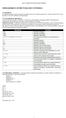 OPERADORES E ESTRUTURAS DE CONTROLE 3.1 Operadores Os operadores indicam o tipo de operação matemática que será executada gerando novos valores a partir de um ou mais operadores. São muito utilizados em
OPERADORES E ESTRUTURAS DE CONTROLE 3.1 Operadores Os operadores indicam o tipo de operação matemática que será executada gerando novos valores a partir de um ou mais operadores. São muito utilizados em
Sistema de Controle de Solicitação de Desenvolvimento
 Sistema de Controle de Solicitação de Desenvolvimento Introdução O presente documento descreverá de forma objetiva as principais operações para abertura e consulta de uma solicitação ao Setor de Desenvolvimento
Sistema de Controle de Solicitação de Desenvolvimento Introdução O presente documento descreverá de forma objetiva as principais operações para abertura e consulta de uma solicitação ao Setor de Desenvolvimento
Entendendo como funciona o NAT
 Entendendo como funciona o NAT Vamos inicialmente entender exatamente qual a função do NAT e em que situações ele é indicado. O NAT surgiu como uma alternativa real para o problema de falta de endereços
Entendendo como funciona o NAT Vamos inicialmente entender exatamente qual a função do NAT e em que situações ele é indicado. O NAT surgiu como uma alternativa real para o problema de falta de endereços
Capacidade = 512 x 300 x 20000 x 2 x 5 = 30.720.000.000 30,72 GB
 Calculando a capacidade de disco: Capacidade = (# bytes/setor) x (méd. # setores/trilha) x (# trilhas/superfície) x (# superfícies/prato) x (# pratos/disco) Exemplo 01: 512 bytes/setor 300 setores/trilha
Calculando a capacidade de disco: Capacidade = (# bytes/setor) x (méd. # setores/trilha) x (# trilhas/superfície) x (# superfícies/prato) x (# pratos/disco) Exemplo 01: 512 bytes/setor 300 setores/trilha
INDICE 1. INTRODUÇÃO... 3 2. CONFIGURAÇÃO MÍNIMA... 4 3. INSTALAÇÃO... 4 4. INTERLIGAÇÃO DO SISTEMA... 5 5. ALGUNS RECURSOS... 6 6. SERVIDOR BAM...
 1 de 30 INDICE 1. INTRODUÇÃO... 3 2. CONFIGURAÇÃO MÍNIMA... 4 3. INSTALAÇÃO... 4 3.1. ONDE SE DEVE INSTALAR O SERVIDOR BAM?... 4 3.2. ONDE SE DEVE INSTALAR O PROGRAMADOR REMOTO BAM?... 4 3.3. COMO FAZER
1 de 30 INDICE 1. INTRODUÇÃO... 3 2. CONFIGURAÇÃO MÍNIMA... 4 3. INSTALAÇÃO... 4 3.1. ONDE SE DEVE INSTALAR O SERVIDOR BAM?... 4 3.2. ONDE SE DEVE INSTALAR O PROGRAMADOR REMOTO BAM?... 4 3.3. COMO FAZER
Tutorial de Active Directory Parte 3
 Tutorial de Active Directory Parte 3 Introdução Prezados leitores, esta é a terceira parte de uma série de tutoriais sobre o Active Directory. O Active Directory foi a grande novidade introduzida no Windows
Tutorial de Active Directory Parte 3 Introdução Prezados leitores, esta é a terceira parte de uma série de tutoriais sobre o Active Directory. O Active Directory foi a grande novidade introduzida no Windows
Feature-Driven Development
 FDD Feature-Driven Development Descrição dos Processos Requisitos Concepção e Planejamento Mais forma que conteúdo Desenvolver um Modelo Abrangente Construir a Lista de Features Planejar por
FDD Feature-Driven Development Descrição dos Processos Requisitos Concepção e Planejamento Mais forma que conteúdo Desenvolver um Modelo Abrangente Construir a Lista de Features Planejar por
1. FUNÇÕES NO EXCEL 2007
 1. FUNÇÕES NO EXCEL 2007 Funções são fórmulas predefinidas que efetuam cálculos usando valores específicos, denominados argumentos, em uma determinada ordem ou estrutura. As funções podem ser usadas para
1. FUNÇÕES NO EXCEL 2007 Funções são fórmulas predefinidas que efetuam cálculos usando valores específicos, denominados argumentos, em uma determinada ordem ou estrutura. As funções podem ser usadas para
A máscara de sub-rede pode ser usada para dividir uma rede existente em "sub-redes". Isso pode ser feito para:
 Fundamentos: A máscara de pode ser usada para dividir uma rede existente em "s". Isso pode ser feito para: 1) reduzir o tamanho dos domínios de broadcast (criar redes menores com menos tráfego); 2) para
Fundamentos: A máscara de pode ser usada para dividir uma rede existente em "s". Isso pode ser feito para: 1) reduzir o tamanho dos domínios de broadcast (criar redes menores com menos tráfego); 2) para
SISTEMAS OPERACIONAIS LIVRES. Professor Carlos Muniz
 SISTEMAS OPERACIONAIS LIVRES Professor Carlos Muniz Atualizar um driver de hardware que não está funcionando adequadamente Caso tenha um dispositivo de hardware que não esteja funcionando corretamente
SISTEMAS OPERACIONAIS LIVRES Professor Carlos Muniz Atualizar um driver de hardware que não está funcionando adequadamente Caso tenha um dispositivo de hardware que não esteja funcionando corretamente
Seu manual do usuário SONY ERICSSON K550I http://pt.yourpdfguides.com/dref/449983
 Você pode ler as recomendações contidas no guia do usuário, no guia de técnico ou no guia de instalação para SONY ERICSSON K550I. Você vai encontrar as respostas a todas suas perguntas sobre a no manual
Você pode ler as recomendações contidas no guia do usuário, no guia de técnico ou no guia de instalação para SONY ERICSSON K550I. Você vai encontrar as respostas a todas suas perguntas sobre a no manual
MANUAL DO SISTEMA GT WEB CALL. Teledata
 MANUAL DO SISTEMA GT WEB CALL Teledata Indíce analítico 1. Prefácio...3 2. Funcionalidades...3 3. Abrir chamados...7 4. Atribuir chamados...9 5. Consultar chamados...10 6. Fechar chamados...12 7. Relatórios...15
MANUAL DO SISTEMA GT WEB CALL Teledata Indíce analítico 1. Prefácio...3 2. Funcionalidades...3 3. Abrir chamados...7 4. Atribuir chamados...9 5. Consultar chamados...10 6. Fechar chamados...12 7. Relatórios...15
2. OPERADORES... 6 3. ALGORITMOS, FLUXOGRAMAS E PROGRAMAS... 8 4. FUNÇÕES... 10
 1. TIPOS DE DADOS... 3 1.1 DEFINIÇÃO DE DADOS... 3 1.2 - DEFINIÇÃO DE VARIÁVEIS... 3 1.3 - VARIÁVEIS EM C... 3 1.3.1. NOME DAS VARIÁVEIS... 3 1.3.2 - TIPOS BÁSICOS... 3 1.3.3 DECLARAÇÃO DE VARIÁVEIS...
1. TIPOS DE DADOS... 3 1.1 DEFINIÇÃO DE DADOS... 3 1.2 - DEFINIÇÃO DE VARIÁVEIS... 3 1.3 - VARIÁVEIS EM C... 3 1.3.1. NOME DAS VARIÁVEIS... 3 1.3.2 - TIPOS BÁSICOS... 3 1.3.3 DECLARAÇÃO DE VARIÁVEIS...
10 DICAS DE TECNOLOGIA PARA AUMENTAR SUA PRODUTIVIDADE NO TRABALHO
 10 DICAS DE TECNOLOGIA PARA AUMENTAR SUA PRODUTIVIDADE NO TRABALHO UMA DAS GRANDES FUNÇÕES DA TECNOLOGIA É A DE FACILITAR A VIDA DO HOMEM, SEJA NA VIDA PESSOAL OU CORPORATIVA. ATRAVÉS DELA, ELE CONSEGUE
10 DICAS DE TECNOLOGIA PARA AUMENTAR SUA PRODUTIVIDADE NO TRABALHO UMA DAS GRANDES FUNÇÕES DA TECNOLOGIA É A DE FACILITAR A VIDA DO HOMEM, SEJA NA VIDA PESSOAL OU CORPORATIVA. ATRAVÉS DELA, ELE CONSEGUE
&XUVRGH,QWURGXomRDR (GLWRUGH3ODQLOKDV([FHO
 Universidade Federal de Viçosa Departamento de Informática &XUVRGH,QWURGXomRDR (GLWRUGH3ODQLOKDV([FHO Flaviano Aguiar Liziane Santos Soares Jugurta Lisboa Filho (Orientador) PROJETO UNESC@LA Setembro de
Universidade Federal de Viçosa Departamento de Informática &XUVRGH,QWURGXomRDR (GLWRUGH3ODQLOKDV([FHO Flaviano Aguiar Liziane Santos Soares Jugurta Lisboa Filho (Orientador) PROJETO UNESC@LA Setembro de
Manual do Ambiente Moodle para Professores
 UNIVERSIDADE FEDERAL DA FRONTEIRA SUL Manual do Ambiente Moodle para Professores Tarefas Versão 1.0b Setembro/2011 Direitos Autorais: Essa apostila está licenciada sob uma Licença Creative Commons 3.0
UNIVERSIDADE FEDERAL DA FRONTEIRA SUL Manual do Ambiente Moodle para Professores Tarefas Versão 1.0b Setembro/2011 Direitos Autorais: Essa apostila está licenciada sob uma Licença Creative Commons 3.0
UNIVERSIDADE FEDERAL DE PELOTAS
 Usando um firewall para ajudar a proteger o computador A conexão à Internet pode representar um perigo para o usuário de computador desatento. Um firewall ajuda a proteger o computador impedindo que usuários
Usando um firewall para ajudar a proteger o computador A conexão à Internet pode representar um perigo para o usuário de computador desatento. Um firewall ajuda a proteger o computador impedindo que usuários
Como Configurar Catálogos de Correio Eletrônico com o MDaemon 6.0
 Como Configurar Catálogos de Correio Eletrônico com o MDaemon 6.0 Alt-N Technologies, Ltd 1179 Corporate Drive West, #103 Arlington, TX 76006 Tel: (817) 652-0204 2002 Alt-N Technologies. Todos os Direitos
Como Configurar Catálogos de Correio Eletrônico com o MDaemon 6.0 Alt-N Technologies, Ltd 1179 Corporate Drive West, #103 Arlington, TX 76006 Tel: (817) 652-0204 2002 Alt-N Technologies. Todos os Direitos
Introdução à Programação
 Introdução à Programação Introdução a Linguagem C Construções Básicas Programa em C #include int main ( ) { Palavras Reservadas } float celsius ; float farenheit ; celsius = 30; farenheit = 9.0/5
Introdução à Programação Introdução a Linguagem C Construções Básicas Programa em C #include int main ( ) { Palavras Reservadas } float celsius ; float farenheit ; celsius = 30; farenheit = 9.0/5
Algoritmos e Programação Estruturada
 Algoritmos e Programação Estruturada Virgínia M. Cardoso Linguagem C Criada por Dennis M. Ritchie e Ken Thompson no Laboratório Bell em 1972. A Linguagem C foi baseada na Linguagem B criada por Thompson.
Algoritmos e Programação Estruturada Virgínia M. Cardoso Linguagem C Criada por Dennis M. Ritchie e Ken Thompson no Laboratório Bell em 1972. A Linguagem C foi baseada na Linguagem B criada por Thompson.
Manual QuotServ Todos os direitos reservados 2006/2007
 Todos os direitos reservados 2006/2007 Índice 1. Descrição 3 2. Instalação 3 3. Configurações 4 4. Usando arquivo texto delimitado 5 5. Usando arquivo texto com posições fixas 7 6. Usando uma conexão MySQL
Todos os direitos reservados 2006/2007 Índice 1. Descrição 3 2. Instalação 3 3. Configurações 4 4. Usando arquivo texto delimitado 5 5. Usando arquivo texto com posições fixas 7 6. Usando uma conexão MySQL
Algoritmos e Programação (Prática) Profa. Andreza Leite andreza.leite@univasf.edu.br
 (Prática) Profa. Andreza Leite andreza.leite@univasf.edu.br Introdução O computador como ferramenta indispensável: Faz parte das nossas vidas; Por si só não faz nada de útil; Grande capacidade de resolução
(Prática) Profa. Andreza Leite andreza.leite@univasf.edu.br Introdução O computador como ferramenta indispensável: Faz parte das nossas vidas; Por si só não faz nada de útil; Grande capacidade de resolução
AULA 06 CRIAÇÃO DE USUÁRIOS
 AULA 06 CRIAÇÃO DE USUÁRIOS O Windows XP fornece contas de usuários de grupos (das quais os usuários podem ser membros). As contas de usuários são projetadas para indivíduos. As contas de grupos são projetadas
AULA 06 CRIAÇÃO DE USUÁRIOS O Windows XP fornece contas de usuários de grupos (das quais os usuários podem ser membros). As contas de usuários são projetadas para indivíduos. As contas de grupos são projetadas
SMS Corporativo Manual do Usuário
 NEXTEL SMS Corporativo Manual do Usuário Conteúdo 2 CAPÍTU LO 1 Introdução 3 CAPÍTU LO 2 Funcionalidades 1 Copyright Curupira S/A TakeNET INTRODUÇÃO A FERRAMENTA O SMS Corporativo é um serviço criado para
NEXTEL SMS Corporativo Manual do Usuário Conteúdo 2 CAPÍTU LO 1 Introdução 3 CAPÍTU LO 2 Funcionalidades 1 Copyright Curupira S/A TakeNET INTRODUÇÃO A FERRAMENTA O SMS Corporativo é um serviço criado para
Memória Flash. PdP. Autor: Tiago Lone Nível: Básico Criação: 11/12/2005 Última versão: 18/12/2006. Pesquisa e Desenvolvimento de Produtos
 TUTORIAL Memória Flash Autor: Tiago Lone Nível: Básico Criação: 11/12/2005 Última versão: 18/12/2006 PdP Pesquisa e Desenvolvimento de Produtos http://www.maxwellbohr.com.br contato@maxwellbohr.com.br
TUTORIAL Memória Flash Autor: Tiago Lone Nível: Básico Criação: 11/12/2005 Última versão: 18/12/2006 PdP Pesquisa e Desenvolvimento de Produtos http://www.maxwellbohr.com.br contato@maxwellbohr.com.br
Dadas a base e a altura de um triangulo, determinar sua área.
 Disciplina Lógica de Programação Visual Ana Rita Dutra dos Santos Especialista em Novas Tecnologias aplicadas a Educação Mestranda em Informática aplicada a Educação ana.santos@qi.edu.br Conceitos Preliminares
Disciplina Lógica de Programação Visual Ana Rita Dutra dos Santos Especialista em Novas Tecnologias aplicadas a Educação Mestranda em Informática aplicada a Educação ana.santos@qi.edu.br Conceitos Preliminares
Microsoft Access: Criar consultas para um novo banco de dados. Vitor Valerio de Souza Campos
 Microsoft Access: Criar consultas para um novo banco de Vitor Valerio de Souza Campos Conteúdo do curso Visão geral: consultas são essenciais Lição: inclui sete seções Tarefas práticas sugeridas Teste.
Microsoft Access: Criar consultas para um novo banco de Vitor Valerio de Souza Campos Conteúdo do curso Visão geral: consultas são essenciais Lição: inclui sete seções Tarefas práticas sugeridas Teste.
PROVA DE NOÇÕES DE MICROINFORMÁTICA
 18 PROVA DE NOÇÕES DE MICROINFORMÁTICA AS QUESTÕES DE 41 A 60 CONSIDERAM O ESQUEMA PADRÃO DE CONFIGURAÇÃO DO SISTEMA OPERACIONAL MICROSOFT WINDOWS ME E DAS FERRAMENTAS MICROSOFT WINDOWS EXPLORER, MICRO-
18 PROVA DE NOÇÕES DE MICROINFORMÁTICA AS QUESTÕES DE 41 A 60 CONSIDERAM O ESQUEMA PADRÃO DE CONFIGURAÇÃO DO SISTEMA OPERACIONAL MICROSOFT WINDOWS ME E DAS FERRAMENTAS MICROSOFT WINDOWS EXPLORER, MICRO-
Manual do Publicador. Wordpress FATEA Sistema de Gerenciamento de Conteúdo Web
 Manual do Publicador Wordpress FATEA Sistema de Gerenciamento de Conteúdo Web Sumário Painel de Administração... 3 1 - Inserção de post... 5 2 Publicação de post com notícia na área headline (galeria de
Manual do Publicador Wordpress FATEA Sistema de Gerenciamento de Conteúdo Web Sumário Painel de Administração... 3 1 - Inserção de post... 5 2 Publicação de post com notícia na área headline (galeria de
Barra de ferramentas padrão. Barra de formatação. Barra de desenho Painel de Tarefas
 Microsoft Power Point 2003 No Microsoft PowerPoint 2003, você cria sua apresentação usando apenas um arquivo, ele contém tudo o que você precisa uma estrutura para sua apresentação, os slides, o material
Microsoft Power Point 2003 No Microsoft PowerPoint 2003, você cria sua apresentação usando apenas um arquivo, ele contém tudo o que você precisa uma estrutura para sua apresentação, os slides, o material
Desenvolvendo Websites com PHP
 Desenvolvendo Websites com PHP Aprenda a criar Websites dinâmicos e interativos com PHP e bancos de dados Juliano Niederauer 19 Capítulo 1 O que é o PHP? O PHP é uma das linguagens mais utilizadas na Web.
Desenvolvendo Websites com PHP Aprenda a criar Websites dinâmicos e interativos com PHP e bancos de dados Juliano Niederauer 19 Capítulo 1 O que é o PHP? O PHP é uma das linguagens mais utilizadas na Web.
Tabela de Símbolos. Análise Semântica A Tabela de Símbolos. Principais Operações. Estrutura da Tabela de Símbolos. Declarações 11/6/2008
 Tabela de Símbolos Análise Semântica A Tabela de Símbolos Fabiano Baldo Após a árvore de derivação, a tabela de símbolos é o principal atributo herdado em um compilador. É possível, mas não necessário,
Tabela de Símbolos Análise Semântica A Tabela de Símbolos Fabiano Baldo Após a árvore de derivação, a tabela de símbolos é o principal atributo herdado em um compilador. É possível, mas não necessário,
